реклама
 Преобразуването на слайд на PowerPoint във видео има много приложения. Може да се използва за изпращане на клъстер от снимки на човек, който няма инсталиран PowerPoint или PowerPoint зрител. Видеоклиповете всъщност са доста лесен начин да изпратите на някого презентация на PowerPoint. Във всеки случай, видео шоуто звучи по-интересно от слайдшоуто в PowerPoint; можете да го конвертирате и да го гледате по телевизия. Друга употреба, която мога да се сетя веднага, е да създайте роман „визуално възобновяване“ Как да направите визуално резюме с PowerPoint в 3 стъпки Прочетете още да се открояват от тълпата. Доста прилича на този, демонстриран в споменатата връзка.
Преобразуването на слайд на PowerPoint във видео има много приложения. Може да се използва за изпращане на клъстер от снимки на човек, който няма инсталиран PowerPoint или PowerPoint зрител. Видеоклиповете всъщност са доста лесен начин да изпратите на някого презентация на PowerPoint. Във всеки случай, видео шоуто звучи по-интересно от слайдшоуто в PowerPoint; можете да го конвертирате и да го гледате по телевизия. Друга употреба, която мога да се сетя веднага, е да създайте роман „визуално възобновяване“ Как да направите визуално резюме с PowerPoint в 3 стъпки Прочетете още да се открояват от тълпата. Доста прилича на този, демонстриран в споменатата връзка.
Създаването на видео от слайдшоу не е нещо ново. Това беше доста често срещана дейност благодарение на съединителя на PPT към видео конвертори Използвайте PowerPoint Video Converter, за да конвертирате презентации на PowerPoint във видео Прочетете още . Но благодарение на най-новото издание на Microsoft Office, можете да премахнете инструментите на трети страни... поне за основна работа за видео конвертиране.
Microsoft Office 2010 влезе с множество удобни за потребителя нови функции Office 2010 - По-добре ли е от Office 2007? Прочетете още . Една от новите функции в PowerPoint 2010 ви помага да конвертирате Powerpoint презентации във видео само с едно щракване.
Ето стъпките, които започват с нормален презентационен файл.
- След като създадете презентация, изберете досие раздела от лентата.
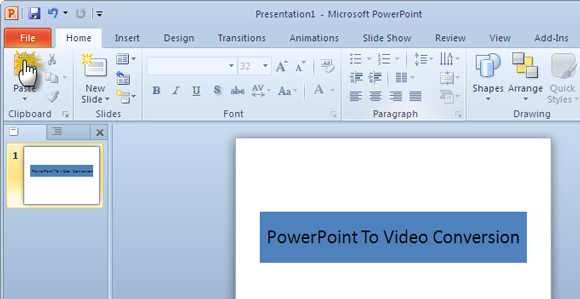
- Кликнете върху Запазване и изпращане – Създайте видео под Типове файлове.

- Няколко незадължителни настройки помагат за по-нататъшното приспособяване на процеса ви за създаване на видео. Както показва екранната снимка по-долу, можете да записвате и часово разказване на глас и лазерни движения на показалеца във вашето видео, създавайки ефективно екранизация. Всички останали анимации и преходи също се запазват в преобразуван формат.

- Две падащи менюта прецизно настройват вашата продукция за медиите, на които ще се показва. Той също определя размера на файла. Например, избирането на преносими устройства намалява разделителната способност. Намирам това доста удобно, ако трябва да нося със себе си и да гледам презентация на iPod или смартфон.

- Можете също така да добавите записаните времена и разказ към видеоклипа. Можете също така да посочите времето, което ще определи прехода от един слайд към следващия.
- Накрая щракнете върху големия бутон Създаване на видео и изберете местоположение, което да запишете видеото си като WMV файл.
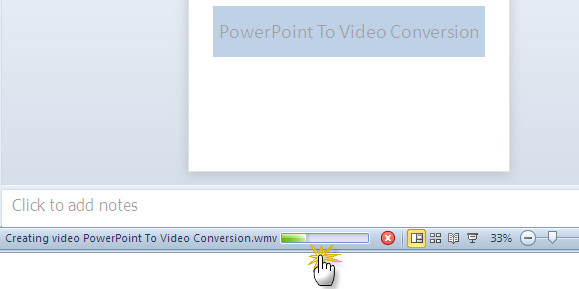
Когато преобразуването в .wmv формат започне, в долния десен ъгъл на PowerPoint ще се покаже лента за напредък, която показва темпото. Времето, необходимо за преобразуването, ще зависи, разбира се, от размера на файла PowerPoint. Моето представяне на 15-слайд примерни отне около осем минути, за да се превърне във филм.
Вградената PowerPoint видео конверсия е удобно помагало. Има някои ограничения, разбира се:
PowerPoint 2010 поддържа само един видео формат. Още няколко възможности като MP4, FLV и т.н. биха били наистина полезни. За това все още трябва да зависите от инструменти за преобразуване на трети страни. Също така, най-високата резолюция, която се предлага, е 960 × 720. Не са налични по-високи разделителни способности (и често достъпни), като 1280 × 720, 1 920 × 1,080 или 1 920 × 1 080.
Независимо от ограниченията, функцията Създаване на видео е чудесен инструмент. Това ни спестява труда да търсим инструмент за преобразуване и ни позволява бързо да качваме и споделяме видеоклипове на всякакви презентации. Ако сте а PowerPoint суперпотребител, бихте ли се съгласили, че Microsoft е запушила празнина.
Saikat Basu е заместник-редактор за интернет, Windows и производителност. След като отстрани мрака на MBA и десетгодишна маркетингова кариера, той сега страстно помага на другите да подобрят уменията си за разказване на истории. Той внимава за липсващата запета от Оксфорд и мрази лоши скрийншоти. Но идеите за фотография, Photoshop и продуктивност успокояват душата му.